Ձեր Windows հաշվի համար գաղտնաբառի տեղադրումը կօգնի կանխել համակարգչային այլ օգտվողների կողմից ձեր ֆայլերը չարտոնված մուտքը: Windows OS- ը թույլ է տալիս սահմանել ինչպես պարզ թվային գաղտնաբառ, այնպես էլ բարդ, որը պարունակում է այլ ռեեստրի տառեր:
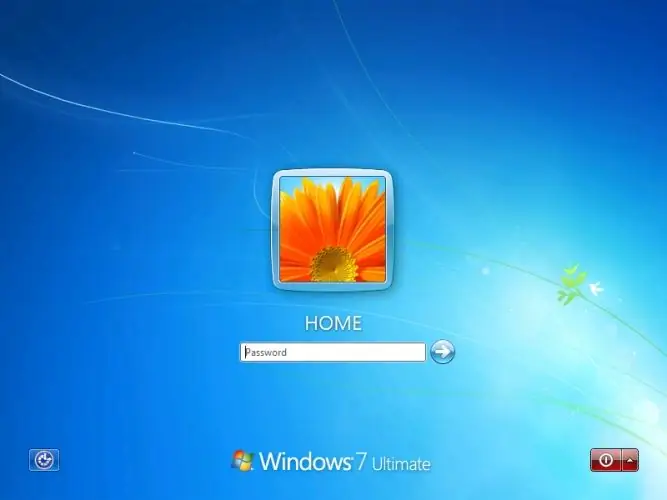
Հրահանգներ
Քայլ 1
Microsoft Windows XP / 2003-ում օգտվողի գաղտնաբառը սահմանվում է հետևյալ կերպ. Մուտք գործեք գործավար համակարգ ադմինիստրատորի հաշվի տակ կամ ադմինիստրատորի իրավունքներով մեկ այլ հաշվի տակ: Կտտացրեք «Սկսել» կոճակին և ընտրեք «Կառավարման վահանակ»: Հայտնվող պատուհանում ընտրեք «Օգտագործողի հաշիվներ» դյուրանցումը: Հաշիվների ցանկում ընտրեք այն մեկը, որի համար ցանկանում եք գաղտնաբառ սահմանել ՝ գործարկումը գործարկելու համար («Ձեր հաշիվը») և կտտացրեք «Սահմանել գաղտնաբառ» հղմանը: Մուտքագրեք գաղտնաբառը և կրկնել այն հատուկ մուտքագրման դաշտերում, ինչպես նաև մուտքագրեք ակնարկ, ապա կտտացրեք «OK» կամ «Սահմանել գաղտնաբառ»: Օգտատիրոջը փոխելուց կամ համակարգիչը վերագործարկելուց հետո փոփոխություններն ուժի մեջ կմտնեն:
Քայլ 2
Նաև Windows 2000 և Windows XP համակարգերում գաղտնաբառ կարող եք սահմանել հետևյալը. Կառավարման վահանակում գտնել «Վարչական գործիքներ» դյուրանցումը, իսկ կառավարման ծառայության մեջ ընտրել «Համակարգչային կառավարում» - «Տեղական ցանցեր և խմբեր "Ընտրեք ցանկալի օգտագործողին և սեղմեք աջ մկնիկի կոճակի վրա աջ կոճակով, ապա հայտնվող համատեքստում ընտրեք" Սահմանել գաղտնաբառ ":
Քայլ 3
Օպերացիոն համակարգերի ՝ Windows Vista- ի և Windows 7-ի հետագա տարբերակներում գաղտնաբառը տեղադրվում է անմիջապես Սկսել ընտրացանկից: Կտտացրեք Windows պատկերակին և կտտացրեք օգտագործողի նկարին, այլ կերպ ասած ՝ ավատարին: Հայտնվում է «Օգտագործողի հաշվի մեջ փոփոխություններ կատարելը» պատուհանը: Այս պատուհանի առաջին հղումը «Ստեղծել գաղտնաբառ ձեր հաշվի համար» է: Կտտացրեք այն ձախ մկնիկի կոճակով: Անցումային պատուհանում մուտքագրեք գաղտնաբառը և կրկնել այն հատուկ մուտքագրման դաշտերում, ինչպես նաև հուշում, եթե մոռանաք գաղտնաբառ մուտք գործել Windows, ապա սեղմել «Ստեղծել գաղտնաբառ »կոճակը: Այստեղ դուք կարող եք նաև կարդալ տեղեկատվություն, թե ինչպես ստեղծել ուժեղ գաղտնաբառ, որը դժվար է կոտրել: Դա անելու համար հետևեք «Ինչպես ստեղծել ուժեղ գաղտնաբառ» հղմանը, որը գտնվում է մուտքագրման դաշտերի տակ: Գաղտնաբառն ակտիվանում է համակարգիչը գործարկելիս հաջորդ անգամ կամ Windows Vista / 7-ում օգտվողներին փոխելիս:






